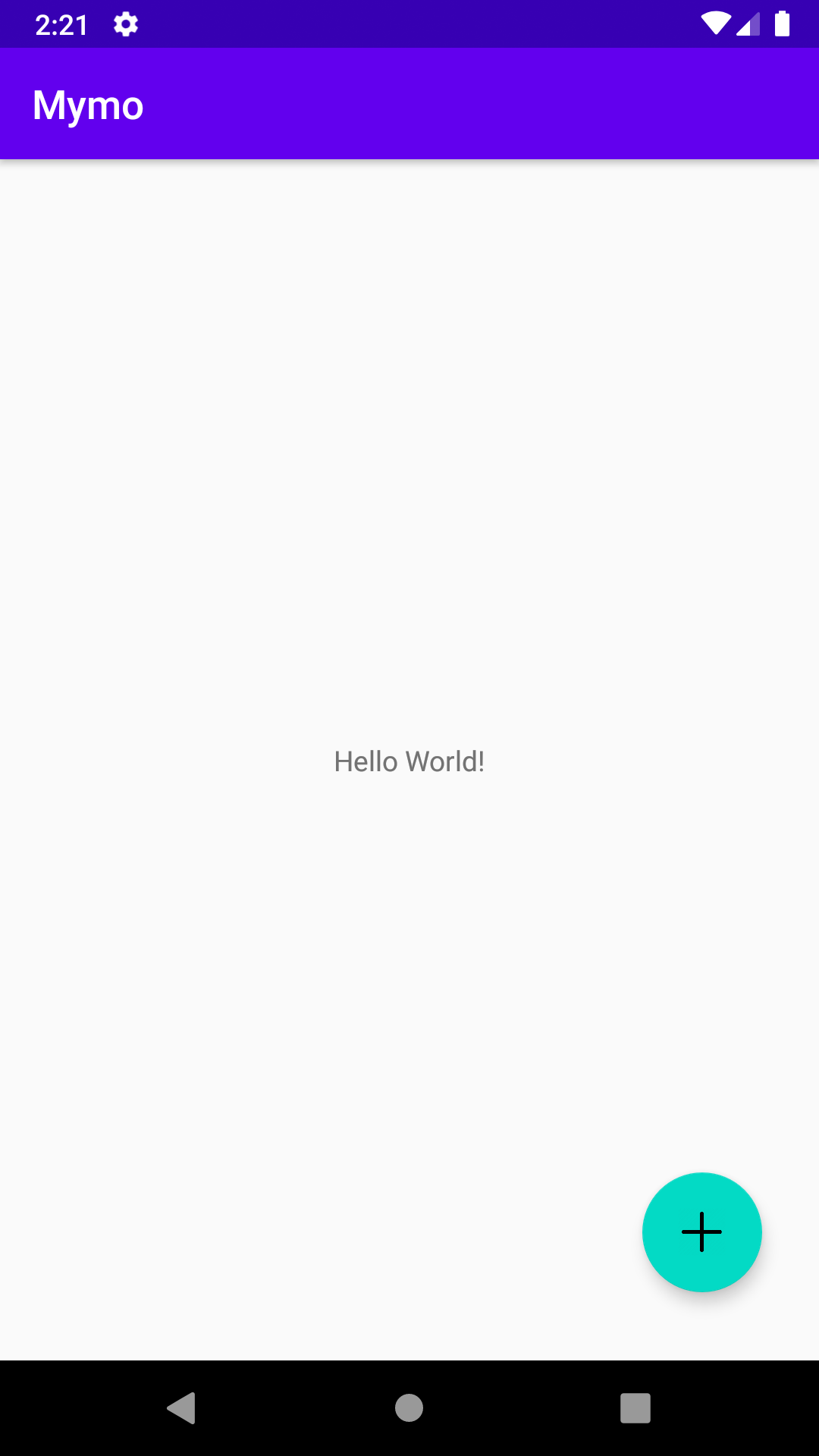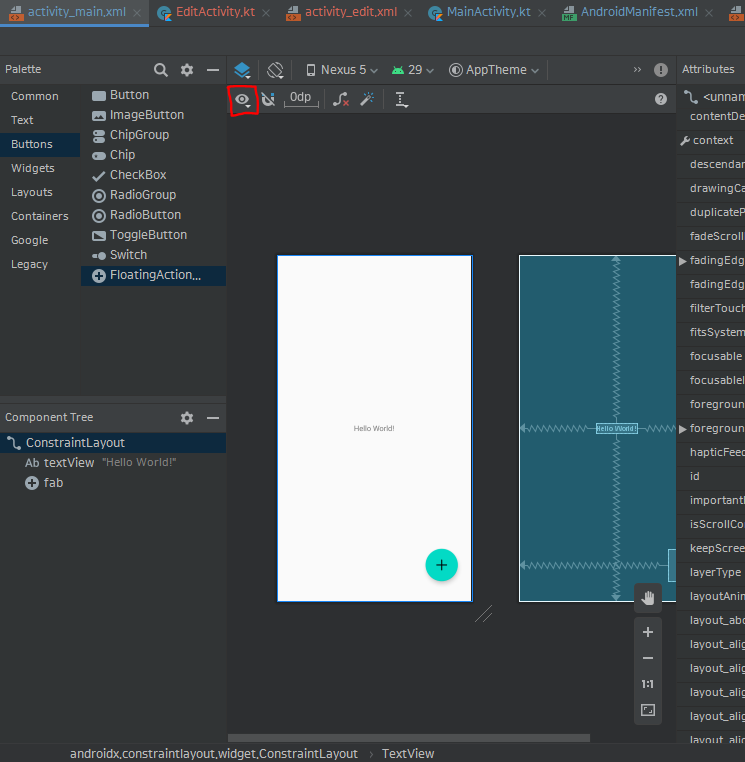1520번: 내리막 길
여행을 떠난 세준이는 지도를 하나 구하였다. 이 지도는 아래 그림과 같이 직사각형 모양이며 여러 칸으로 나뉘어져 있다. 한 칸은 한 지점을 나타내는데 각 칸에는 그 지점의 높이가 쓰여 있으
www.acmicpc.net
처음엔 그냥 DFS로 풀려고 했지만 계속 시간 초과가 나와서 고민을 많이 했다. 그냥 DFS를 사용하면 4^(500*500)번의 연산 횟수가 나온다는 것을 잘 몰랐다..
결국 풀다가 도저히 안되서 답을 보고 풀 수 있었는데 DP를 bottom up형식으로 써야하는 것이 어려웠던 문제이다.
문제 해설 중에는 이 블로그가 이해를 하는데 많이 도움을 준 것 같다.
[백준][1520번][DP] 내리막길
내리막길 https://www.acmicpc.net/problem/1520 <코드> 1 2 3 4 5 6 7 8 9 10 11 12 13 14 15 16 17 18 19 20 21 22 23 24 25 26 27 28 29 30 31 32 33 34 35 36 37 38 39 40 41 42 43 44 45 46 47 48 49 50 51..
wootool.tistory.com
결국 내가 푼 코드는
#define _CRT_SECURE_NO_WARNINGS
#include <iostream>
#include <vector>
using namespace std;
int map[501][501];
int dp[501][501];
int dx[4] = {0,1,0,-1};
int dy[4] = {1,0,-1,0};
int m, n;
int dfs(int x, int y) {
if (!x && !y) {
return 1;
}
if (dp[x][y] == -1) {
dp[x][y] = 0;
for (int i = 0; i < 4; i++) {
int a = x + dx[i];
int b = y + dy[i];
if (a >= 0 && b >= 0 && a < m && b < n &&
map[a][b] > map[x][y]) {
dp[x][y] += dfs(a, b);
}
}
}
return dp[x][y];
}
int main() {
ios_base::sync_with_stdio(false);
cin.tie(NULL);
cout.tie(NULL);
cin >> m >> n;
for (int i = 0; i < m; i++) {
for (int j = 0; j < n; j++) {
cin >> map[i][j];
dp[i][j] = -1;
}
}
cout << dfs(m-1, n-1);
return 0;
}DP를 이런식으로 사용할 수 도 있다는 것을 알 수 있었고 아직 부족함을 많이 느끼게 해준 문제였다.. ㅠㅠ
'알고리즘 공부 > C++' 카테고리의 다른 글
| [C++] 백준 2470번: 두 용액 (0) | 2020.11.04 |
|---|---|
| [C++] 백준 1477번: 휴게소 세우기 (0) | 2020.11.03 |
| [C++] 백준 1715번: 카드 정렬하기 (0) | 2020.11.02 |
| [C++] 백준 2075번 N번째 큰 수 (0) | 2020.11.02 |
| [C++] 프로그래머스 삼각 달팽이 (0) | 2020.11.01 |